Pesquisar este blog
Blog com textos sobre tecnologia, dicas, tutoriais, cursos e noticias. Veja na área de cursos, os cursos básicos de Google Planilhas e GIMP. Visite também https://youtube.com/@Imagemnateia e assista aos vídeos.
Destaques
- Gerar link
- X
- Outros aplicativos
Como descobrir como você foi avaliado pelos motoristas no Uber
Como descobrir como você foi avaliado pelos motoristas no Uber
Uber apresenta novo recurso que permite você verificar, quantas estrelas recebeu na classificação das suas viagens como passageiro.
Você já teve a curiosidade de saber como esta a sua classificação como passageiro (quantidade de estrelas) dentro da plataforma Uber?
O Uber disponibiliza um novo recurso onde você pode verificar esta classificação e você vai aprender agora a como verificar a sua.
Com o aplicativo do Uber aberto, clique na sua foto.
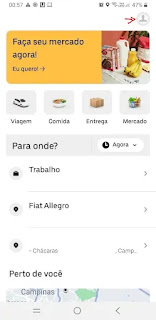 |
Tela principal do app do Uber |
Agora clique em Configurações.
 |
Tela para acessar as configurações |
Clique em Privacidade.
 |
Tela para acessar as configurações de privacidade |
Nesta tela, clique em Central de privacidade.
 |
Central de privacidade do Uber |
Agora, embaixo de Seus dados, tem um menu deslizante, então deslize o menu da esquerda para a direita para ver as outras opções.
 |
Menu deslizante |
Na opção “Quer ver um resumo do seu uso do app da Uber?” Clique em Ver resumo.
 |
Central de privacidade |
Agora role a página até Avaliações.
 |
Aqui você acessa as avaliações |
E clique em “Ver minhas avaliações”.
 |
Aqui você acessa as avaliações |
E clique em “Ver minhas avaliações”.
 |
Você pode ver as avaliações que você recebeu e as que você fez. |
Pronto. Agora se você fez bastante viagens, as estrelas de avaliação aparece, a quantidade que você recebeu de estrelas e a média das estrelas.
Como eu não viajei tanto assim de Uber, as minhas avaliações ão aparecem.
Por este tutorial é só,
Espero te ajudado e até o próximo.
Imagem na Teia - INT na Internet
Blog - http://www.imagemnateia.com/YouTube - https://www.youtube.com/Imagemnateia
Cursos Imagem na Teia - INT
Gostou do meu trabalho e quer ajudar? Quer conhecer nossos Parceiros?
Postagens mais visitadas
Como bloquear o youtube, inclusive o app, para não acessar a internet.
- Gerar link
- X
- Outros aplicativos
Linha pontilhada no sumario - Google Docs
- Gerar link
- X
- Outros aplicativos

Comentários
Postar um comentário